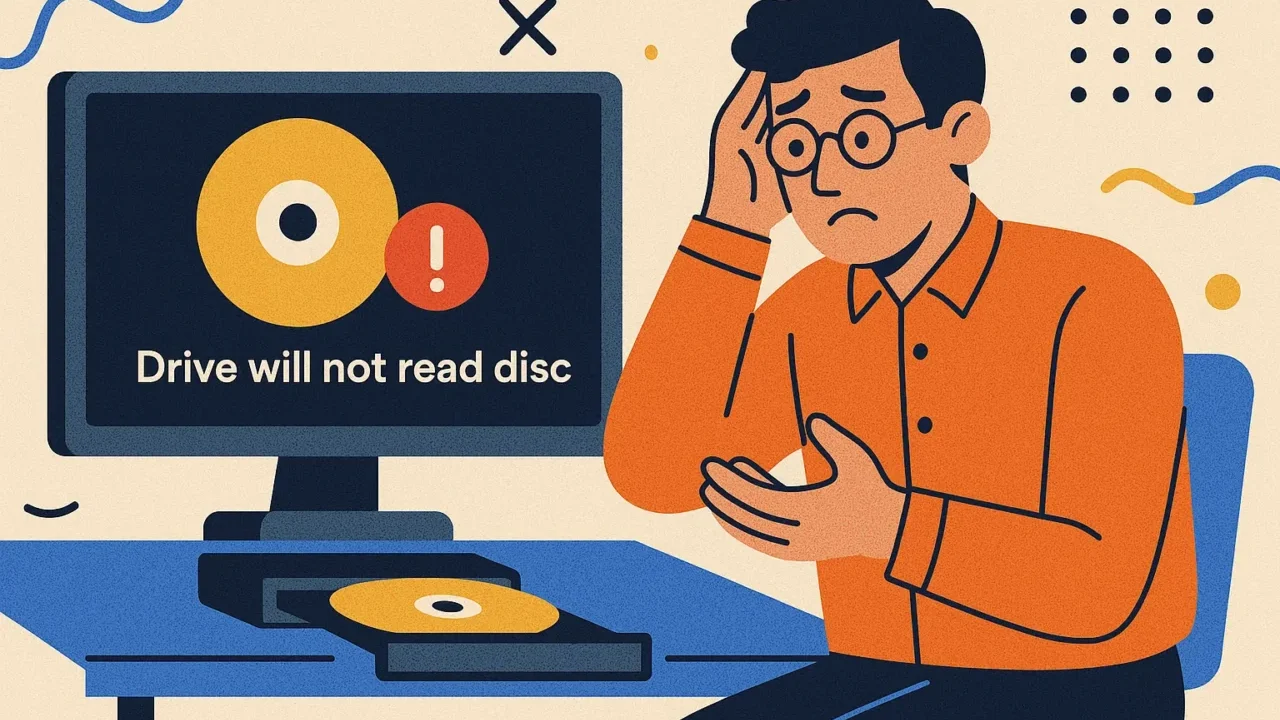「DVDをセットしたのにパソコンが反応しない」「データが取り出せない」など、DVDドライブの読み込み不良は突然発生することがあります。特に業務で利用している場合や、重要なデータが記録されているディスクが読み取れない状況は深刻です。本記事では、原因と対処法を専門業者の視点からわかりやすく解説します。
もしご自身での対応が不安な場合は、私たち専門業者が24時間365日体制で無料診断を行っておりますので、どうぞお気軽にご相談ください。
目次
DVDドライブが読み込まない原因
DVDドライブがディスクを読み込まない場合、主にパソコン本体やドライブ内部の障害、またはディスク自体に原因があります。状況を見誤ると、データを完全に失う危険性があるため、正確な診断が重要です。
物理的破損
DVDドライブの読み取り機構が経年劣化や衝撃によって破損しているケースがあります。ディスクが回転しない、異音がするなどの症状が見られる場合、内部構造の故障が考えられます。この状態で何度も読み込みを試みると、ディスク自体に傷が付き、データの損失に繋がる恐れがあります。
レンズの汚れや劣化
読み取り用のピックアップレンズが長期間の使用や環境要因(ほこり、煙)で汚れていると、正常にディスクを読み込めません。軽度の汚れであればクリーニングで改善される可能性がありますが、内部にダメージがある場合は清掃では対応できません。
ソフトウェア設定の問題
ドライバーの不具合や、自動再生機能の無効化、常駐ソフトの干渉など、OS側の設定ミスやトラブルが原因でドライブが正常動作しないことがあります。BIOSやデバイスマネージャーの確認が必要です。
ディスク側のトラブル
ディスクが傷ついていたり、汚れている場合、正しく読み込めないことがあります。また、ドライブの対応規格外のメディア(例:Blu-rayをDVD専用ドライブで再生)を使用していると、再生されない場合があります。特に業務用や海外版のメディアでは、リージョンコードの非対応にも注意が必要です。
これらの原因を放置すると、ディスクやドライブ双方にダメージを与え、最悪の場合、データ復旧自体が不可能になるリスクがあります。
当社では、再生不能なディスクも専用機器で精密に診断し、原因を特定して最適な復旧方法をご提案します。初期診断・お見積りは無料で、24時間365日ご相談を受け付けています。異常を感じたら早めにご相談ください。
DVDドライブが読み込まないときの対処法
ここでは、パソコン本体やドライブの問題、そしてディスク側の問題それぞれに応じた具体的な対処法を紹介します。
レンズクリーナーを使用する
DVDドライブの読み取りレンズに汚れがある場合は、対応製品で清掃することで読み取り性能が回復する可能性があります。
- DVDドライブ対応のレンズクリーナーを用意します。
- マニュアルに従って、ドライブに挿入し、清掃プログラムを起動します。
- 清掃完了後、再度ディスクを挿入し、動作を確認します。
ドライバーを更新・再インストールする
ドライブが正しく認識されない場合、ドライバーの不具合が原因の可能性があります。
- 「スタート」→「デバイスマネージャー」を開きます。
- 「DVD/CD-ROM ドライブ」を展開し、対象のドライブを右クリックします。
- 「ドライバーの更新」または「デバイスのアンインストール」を選択します。
- アンインストールした場合は再起動し、自動で再インストールされるのを待ちます。
自動再生の設定を確認する
自動再生がオフになっていると、ディスク挿入時に何も起こらないことがあります。
- 「スタート」→「設定」→「デバイス」→「自動再生」を開きます。
- 「リムーバブルドライブ」や「メディアの自動再生」が有効になっているか確認します。
- 必要に応じて「毎回確認する」や「対応ソフトを選ぶ」などを設定します。
常駐ソフトを無効化する
不要なバックグラウンドアプリが動作を妨げることがあります。
- 「Ctrl+Shift+Esc」でタスクマネージャーを開きます。
- 「スタートアップ」タブを選択します。
- 不要な項目を右クリックして「無効にする」を選びます。
- PCを再起動して動作を確認します。
BIOS・レジストリの設定を確認する
BIOSで認識されていない場合や、レジストリ設定が干渉していることがあります(やや上級者向け)。
- PC起動時に「F2」や「Del」キーでBIOSを起動し、DVDドライブが認識されているか確認します。
- Windowsで「regedit」を検索しレジストリエディターを起動します。
- 「HKEY_LOCAL_MACHINE\SYSTEM\CurrentControlSet\Control\Class\{4D36E965-E325-11CE-BFC1-08002BE10318}」を開き、「UpperFilters」と「LowerFilters」を削除して再起動します。
ピックアップレンズを清掃する
レンズの汚れは読み取り不良の大きな原因になります。
- 市販のDVDレンズクリーナーを用意します。
- DVDドライブにクリーナーディスクを挿入します。
- 指示に従い、レンズ清掃を自動で実施します。
DVDドライブを交換する
これまでの対策でも改善しない場合、物理的な故障が疑われます。
- 内蔵ドライブならメーカー指定のパーツを用意します。
- ノートPCの場合は外付けDVDドライブを購入・接続します。
- 接続後に動作確認し、必要に応じてドライバをインストールします。
ディスクの規格やリージョンコードを確認する
DVDドライブが対応していないディスク規格やリージョン設定が原因の場合があります。
- ドライブの型番で公式仕様を確認します。
- 使用しているディスクの種類(DVD-R、BDなど)と一致しているか確認します。
- 映像ソフトの場合はリージョンコード(日本は2)が一致しているか確認します。
ディスクを新しいものに交換する
ディスク自体が劣化している場合は交換が必要です。
- 同じ内容のディスクを別のメディアで用意します(バックアップがあればベスト)。
- 新しいディスクを挿入して読み込み確認をします。
- それでも読み込まない場合は他の原因も疑いましょう。
上記の対処法を試しても改善しない場合、DVDドライブやディスクに深刻な問題がある可能性があります。読み込めないディスクの中に大切なデータが含まれている場合、自力での対応はかえって状態を悪化させることもあります。
当社では46万件以上の相談実績(期間:2011年1月以降)と、一部復旧を含む復旧件数割合91.5%(内、完全復旧57.8%。復旧件数割合=データ復旧件数/データ復旧ご依頼件数。2023年10月実績)を誇り、官公庁や法人「1万社以上」との取引実績もあります。「クリーンルーム完備」の専用環境にて、安全に障害解析とデータ復旧を行います。初期診断とお見積もりは無料、365日24時間対応。少しでも不安を感じたら、まずはお気軽にご相談ください。
自力で対応できない場合はデータ復旧の専門業者に相談する

自力で対応できない場合や、機器が物理的に破損している場合、個人での修復は困難です。重要なデータが含まれている場合、データ復旧専門業者に依頼するのが最も安全です。
データ復旧業者では、問題の根本原因を特定し、安全にデータを回復する最善の方法を提案できます。デジタルデータリカバリーでは、相談から初期診断まで24時間365日体制で無料でご案内しています。まずは復旧専門のアドバイザーへ相談することをおすすめします。
デジタルデータリカバリーの強み

デジタルデータリカバリーは「データ復旧専門業者17年連続データ復旧国内売上No.1」(※1)の実績を持つデータ復旧業者です。
データ復旧の技術力として、一部復旧を含む復旧件数割合92.6%(※2)を誇っています。
他社で「復旧不可能」と判断された機器を、当社が復旧に成功した事例は数えきれません。実際に、他社復旧不可相談件数でも8,000件超 (算出期間:2016年6月1日~) を超えています。
これこそが“データ復旧の最後の砦”と呼ばれる理由です。どんな状態でも、諦める前にまずはご相談ください。最善を尽くしてデータを取り戻します。
※1:データ復旧専門業者とは、自社及び関連会社の製品以外の製品のみを対象に保守及び修理等サービスのうちデータ復旧サービスを提供し、その売上が総売上の50%以上を占める企業のこと ※第三者機関による、データ復旧サービスでの売上の調査結果に基づく(算出期間:2007年~2023年)
※2:2025年9月実績。一部復旧:完全復旧に至らなかったが、一部復旧できた場合。完全復旧:復旧希望データを100%復旧できた場合
相談・初期診断まで無料で対応可能
初期診断とは、機器に発生した障害の原因を正確に特定し、復旧の可否や復旧方法を確認する工程です。デジタルデータリカバリーでは、経験豊富な技術者が「初期診断」を行い、内部の部品にダメージを与えることなく問題を見つけます。
データ障害のパターン15,000種類以上もありますが、「ご相談件数50万件超」(算出期間:2011年1月1日~)を持つ当社は、それぞれの障害原因をデータベースから即座に情報を引き出し、原因を正確に特定できる体制を整えています。
よくある質問
いえ、かかりません。当社では初期診断を無料で実施しています。お客様の機器に初期診断を行って初めて正確なデータ復旧の費用がわかりますので、故障状況を確認しお見積りをご提示するまで費用は頂いておりません。
※ご郵送で機器をお預けいただいたお客様のうち、チェック後にデータ復旧を実施しない場合のみ機器の返送費用をご負担頂いておりますのでご了承ください。
機器の状態によって故障の程度が異なりますので、復旧完了までにいただくお時間はお客様の機器お状態によって変動いたします。
弊社は、復旧完了までのスピードも強みの1つで、最短即日復旧・ご依頼の約8割を48時間以内に復旧完了などの実績が多数ございます。ご要望に合わせて柔軟に対応させていただきますので、ぜひご相談ください。
営業時間は以下の通りになっております。
365日24時間、年中無休でお電話でのご相談・復旧作業・ご納品・アフターサービスを行っています。お困りの際は是非ご相談ください。
電話受付:0:00~24:00 (24時間対応)
電話番号:0800-333-6302
来社受付:9:30~21:00
復旧できる可能性がございます。
弊社では他社で復旧不可となった機器から、データ復旧に成功した実績が多数ございます。 他社大手パソコンメーカーや同業他社とのパートナー提携により、パートナー側で直せない案件を数多くご依頼いただいており、様々な症例に対する経験を積んでおりますのでまずはご相談ください。
この記事を書いた人

デジタルデータリカバリー データ復旧エンジニア
累計ご相談件数50万件以上のデータ復旧サービス「デジタルデータリカバリー」において20年以上データ復旧を行う専門チーム。
HDD、SSD、NAS、USBメモリ、SDカード、スマートフォンなど、あらゆる機器からデータを取り出す国内トップクラスのエンジニアが在籍。その技術力は各方面で高く評価されており、在京キー局による取材実績も多数。2021年に東京都から復旧技術に関する経営革新優秀賞を受賞。